スイッチボット(SwitchBot)ハブミニの初期設定をしていたらWifi接続がうまくできず、その先に進めなくて困った人もいるのではないでしょうか。私もWi-Fi接続のところでつまづいて焦った経験があります。
本記事では、SwitchBotハブミニがWi-Fiやインターネットに接続できない原因とその対策を解説します。できるだけ原因を広く網羅し、当てはまりそうな順に解説しているので、ハブミニでのWi-Fiトラブルにすぐに対処したい人はぜひ参考にしてみてください。
初期設定でSwitchBotハブミニがインターネットに接続できないのはなぜ?原因と対策を解説
SwitchBotハブミニがWi-Fiやインターネットに接続できない原因と対策は、以下のとおりです。主観的ではありますが、可能性が高い順に並べています。
| 原因 | 対策 | |
|---|---|---|
| 1 | 【ハブミニ】5GHzの周波数帯を使うWi-Fiでつなごうとしている | 2.4GHzに対応するSSIDを選ぶ |
| 2 | 【ルーター】一時的に動作がおかしくなっている | ルーターを再起動する |
| 3 | 【ルーター】Wi-Fiのセキュリティ設定が不適切 | Wi-Fiのセキュリティ設定(暗号化方式)を見直す |
| 4 | 【ルーター】ハブミニにIPアドレスが割り当てられていない | ルーターでIPアドレスの割当方法をDHCPにする |
| 5 | 【ルーター】ファイアーウォールでハブミニの通信が遮断されている | ハブミニの通信を許可する (例:MACアドレスフィルタリングを無効にする) |
| 6 | 【ルーター/ハブミニ】Wi-Fiの電波が届きにくい | ・ルーターとハブミニを近づける ・Wi-Fiの中継機を導入する |
なお、個人的な見解ですが、自宅のルーター(ホームゲートウェイ、ONUも含む)はデフォルトの設定で使っているケースがほとんどでしょう。デフォルトのまま使っているなら、1番または2番が原因であるケースが多いと思います。
ここからは、各原因とその対策を詳しく解説していきます。
原因1.【ハブミニ】5GHzの周波数帯を使うWi-Fiでつなごうとしている
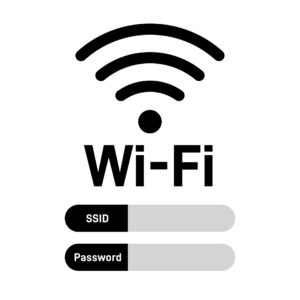
Wi-Fiで5GHzの周波数帯を使うSSIDを選んだ場合、ハブミニはWi-Fiに接続できません。Wi-Fiには2.4GHzと5GHzの周波数帯が使われています。スマホやパソコンでは2.4GHzと5GHzの両方に対応していますが、ハブミニが対応しているのは2.4GHzのみです。
ハブミニの初期設定でWi-Fi情報を入力する際は、2.4GHzの周波数帯を使うSSIDとそのパスワードを入力しましょう。パスワードはルーター本体に記載されていることが多いです。
自宅のルーターで使うWi-Fiの周波数がわからない場合は、ルーターの取扱説明書でSSIDが対応しているWi-Fiの規格をチェックしてください。IEEE802.11bやIEEE802.11gなど2.4GHz帯を使うSSIDを選びましょう。
Wi-Fi規格と周波数帯の対応は以下のとおりです。
| 無線LAN規格 | 2.4GHz | 5GHz |
|---|---|---|
| IEEE 802.11a | ◯ | |
| IEEE 802.11b | ◯ | |
| IEEE 802.11g | ◯ | |
| IEEE 802.11n (Wi-Fi 4) | ◯ | ◯ |
| IEEE 802.11ac (Wi-Fi 5) | ◯ | |
| IEEE 802.11ax (Wi-Fi 6) | ◯ | ◯ |
取扱説明書などで確認するのが面倒な人は、ルーターで使えるほかのSSIDを入力して試してみるのも手です。
なお、メッシュWi-Fi機器などの一部の機器では、通信状況に応じて2.4GHzと5Ghzの周波数を自動的に選ぶ機能があります。2.4GHz対応のデバイスには2.4GHzの周波数で自動接続されるため、たいていは問題ありません。しかし、一部のメッシュWi-Fi機器では5GHzで接続しようとする場合もあり、接続がうまくいかない可能性もある点には注意しましょう。
ちなみに、我が家では無線LAN機能付きのホームゲートウェイを使っています。
SSID「pr500m-XXX-1」がIEEE 802.11b/g/n(2.4GHz)に対応、SSID「pr500m-XXX-3」がIEEE 802.11ac/n/a(5GHz)に対応です。ハブミニにSSID「pr500m-XXX-3」を設定した際はダメでしたが、SSID「pr500m-XXX-1」にしたら、すんなり接続できました。
原因2.【ルーター】一時的に動作がおかしくなっている

ルーターで一時的に動作がおかしくなっていると、ハブミニでWi-Fi接続やインターネット接続がうまくできないこともあります。
一時的な不具合であれば、ルーターを再起動してみてください。「ルーターを再起動してからハブミニの初期設定をしたらうまくいった」と報告している人もいます。手間がかからないのでまずは試してみるとよいでしょう。
原因3.【ルーター】Wi-Fiのセキュリティ設定が不適切

自宅のルーターでWi-Fiのセキュリティ設定(暗号化方式)が不適切な場合にもWi-Fi接続がうまくいきません。ハブミニが接続できる・できない設定は以下のとおりです。
| OK | NG |
|---|---|
| ・WPA-PSK ・WPA2-PSK | ・WPA2-PEAP ・WPA3-PEAP ・WEP ・WPS |
家庭用ルーターでは、WPA2-PSKがデフォルトで設定されている場合が多いので、ほとんどの場合は問題ありません。ただし、自分で設定を変えた場合などはチェックしておくとよいでしょう。
原因4.【ルーター】ハブミニにIPアドレスが割り当てられていない

ハブミニにIPアドレスが割り当てられていないとインターネット接続ができません。ルーターが自動でIPアドレスに割り当てるDHCPの設定になっているか確認しましょう。
ルーターのデフォルトではDHCPになっていることがほとんどで、通常は問題ありません。しかし、自分でルーターの設定を変更した場合にはチェックし、DHCPの設定に戻すとよいでしょう。
原因5.【ルーター】ファイアーウォールでハブミニの通信が遮断されている

ルーターのファイヤーウォールでハブミニの通信が遮断されていると、ハブミニはインターネットに接続できません。ファイヤーウォールとは、不正アクセスを遮断するなど安全性を高めるための機能で、家庭用ルーターには備えていることが多いです。
ファイヤーウォールには、事前登録したデバイスだけインターネットに接続できるようにするMACアドレスフィルタリングの機能があります。MACアドレスフィルタリングを有効にしていて、ハブミニを事前登録していない場合、ハブミニはインターネットに接続できません。
MACアドレスフィルタリングを有効にしている場合には、ハブミニのMACアドレスをルーターに登録してください。ハブミニのMACアドレスは初期設定でWi-Fi入力する画面で表示されます。登録するのが面倒な場合は、ルーターでMACアドレスフィルタリングを無効にするのも手です。
原因6.【ルーター/ハブミニ】Wi-Fiの電波が届きにくい
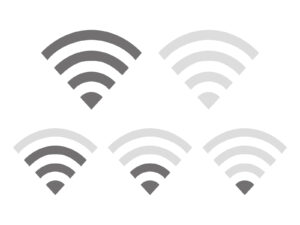
ハブミニとルーターが離れていたり別の部屋にあったりする場合にはWi-Fiの電波が届きにくくなるため、Wi-Fi通信ができない、または、不安定になります。
ハブミニの初期設定をする際にはルーターの近くでするとよいでしょう。また、ハブミニをどうしても離れた位置に設置したい場合には、Wi-Fiの電波を遠くに届けられるWi-Fi中継機などの導入を検討してみてください。
どれもダメなら問題を切り分けてSwitchBotに問い合わせしよう
どの対策をしてもダメだった場合には、スマホのテザリング機能などを使って別のWi-Fi環境を用意し、初期設定を試してみてください。
スマホのテザリングにより初期設定ができた場合、ハブミニ本体は問題なく、ルーターのW-Fi環境に問題があると推測されます。一方、スマホのテザリングを使ってもハブミニの初期設定ができなかった場合には、ハブミニ本体に問題がある可能性が高いでしょう。
ここからは、スマホのテザリングで初期設定を試す方法と、SwitchBotに問い合わせをする方法を解説します。
Step.1 スマホのテザリングでインターネット接続して初期設定ができるか試す

スマホのテザリングを有効にしてWi-Fi環境を用意して、ハブミニの初期設定を試してみましょう。スマホのテザリングを有効にする方法は以下のとおりです。
iPhoneの場合は以下の手順で行います。
- 「設定」アプリを開く
- 「モバイル通信」、「インターネット共有」を選ぶ
- 「ほかの人の接続を許可」をオンにする
- 画面でWi-FiのSSIDやパスワードを確認する
Androidの場合の手順は以下のとおりです。
- 画面を上から下へ2本指でスワイプする
- アクセスポイントアイコンを長押しする
- 「Wi-Fiアクセスポイントを使用する」を有効にする
- SSID(アクセスポイント名)やパスワードを確認する
テザリングを有効にしたあと、ハブミニの初期設定でWi-Fi入力する際に、テザリングで表示されたSSIDやパスワードを設定します。
Step.2 SwitchBotに問い合わせしよう

テザリングで初期設定を試したあとは、SwitchBotに問い合わせをしましょう。サポートの受付は、平日の11:00〜23:00 (年末年始除く)です。土日や祝日は受け付けていないので注意してください。
問い合わせする際は、以下の点を伝えるとよいでしょう。
- ルーターのメーカー名
- ルーターのモデル/型番
問い合わせ方法はSwitchBotアプリ、メール、電話の3種類が可能です。
アプリから問い合わせする場合は以下の手順で行います。
- SwitchBotアプリを開く
- 下部の「プロフィール」をタップして、「ヘルプとフィードバック」を選ぶ
- 「フィードバック」をタップする
メールで問い合わせする場合は、support@switchbot.jp宛に連絡してください。電話で問い合わせる際は、0120-202-362にダイヤルしましょう。
ルーターの本体や設定を変更したらWi-Fiの再設定をしよう
ハブミニを使っている人のなかには、ルーターを新しい機種などに変更する人もいるでしょう。ルーターの本体やSSID・パスワードなどの設定を変更するとハブミニがWi-Fiに接続できなくなります。ルーターなどを変更した際にはハブミニでWi-Fi再設定が必要です。
ハブミニでWi-Fi再設定をする手順は以下のとおりです。
- SwitchBotアプリを起動する
- ホーム画面で対象のハブミニをタップする
- 右上の歯車マークをタップする
- Wi-Fi設定を選ぶ
- 編集をタップして、SSIDやパスワードを入力する
- Wi-Fi設定画面で「ネットワーク接続状態」が「接続した」になったことを確認
ハブミニのセットアップができたら、家電リモコンの登録やオートメーションの設定をしよう
セットアップができたら、家電リモコンの登録やオートメーションの設定をしましょう。特に、オートメーションでエアコンなどを自動でオン・オフすると日々のルーティンを減らせて余裕がうまれますよ。
以下の記事では、ハブミニの初期設定から家電リモコンの登録やオートメーションの設定も解説しています。ハブミニを活用して便利にしたい人は参考にしてみてください。
ハブミニはスマートスピーカーのアレクサと連携させると、声だけでさまざまな操作ができて便利です。以下の記事では、アレクサと連携させるための設定方法や活用法も解説しています。アレクサを使えるEchoデバイスを持っている人やこれから導入予定の人は参考にしてみてください。





